Cara Menginstal VirtualBox di Fedora Linux
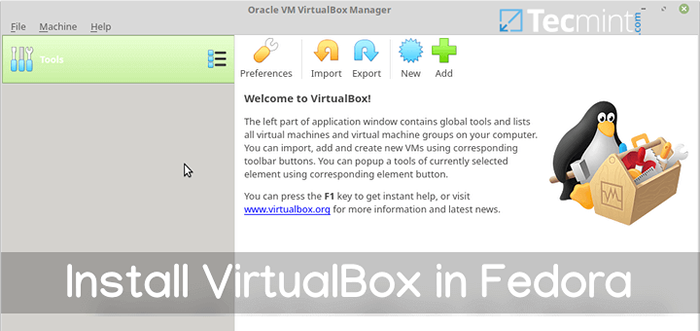
- 2937
- 412
- Karl O'Connell DDS
VirtualBox adalah yang kuat, gratis, open-source, kaya fitur, berkinerja tinggi dan lintas platform x86 dan AMD64/Intel64 perangkat lunak virtualisasi untuk perusahaan dan penggunaan di rumah. Ini berjalan di Linux, Windows, Macintosh, serta host Solaris.
Di artikel ini, kami akan menunjukkan cara menginstal VirtualBox 6.1 pada Fedora 31 distribusi menggunakan repositori yum resmi.
Catatan: Jika Anda menggunakan sistem sebagai pengguna normal atau administratif, gunakan Perintah sudo untuk mendapatkan hak istimewa root untuk menjalankan sebagian besar jika tidak semua perintah dalam artikel ini.
Mengunduh VirtualBox Repo di Fedora 31
Untuk memasang VirtualBox Di Fedora Linux 30, pertama -tama Anda harus mengunduh VirtualBox.repo file konfigurasi menggunakan perintah wget berikut.
# wget http: // download.VirtualBox.org/virtualbox/rpm/fedora/virtualbox.repo -p /etc /yum.repo.D/
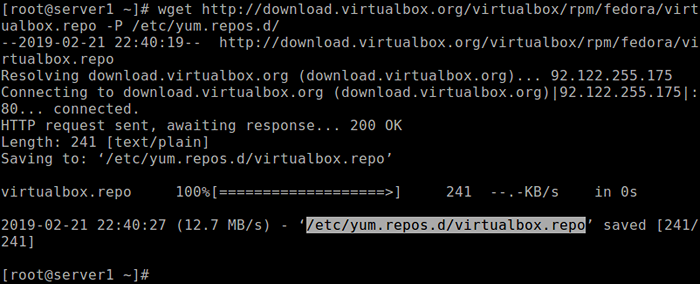 Unduh VirtualBox.file repo
Unduh VirtualBox.file repo Selanjutnya, perbarui paket yang diinstal pada sistem dan impor kunci publik VirtualBox dengan menjalankan perintah DNF berikut. Ini memastikan bahwa semua pembaruan sistem diinstal dan bahwa sistem menjalankan kernel terkini yang termasuk dalam distribusi.
# Pembaruan DNF
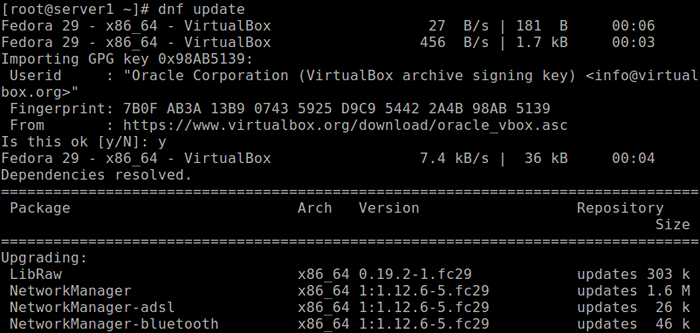 Perbarui Paket Fedora
Perbarui Paket Fedora Memasang alat pengembangan di Fedora 31
Jika Anda ingin menjalankan antarmuka pengguna grafis Oracle VM VirtualBox (VirtualBox), Anda perlu menginstal Qt Dan Sdl paket. Namun, jika Anda hanya ingin berlari Vboxheadless, Paket yang disebutkan di atas tidak diperlukan.
Selain itu, penginstal akan membuat modul kernel pada sistem, oleh karena itu Anda perlu menginstal alat pengembangan (GNU Compiler (GCC), GNU Make (Make)) dan paket yang berisi file header untuk kernel Anda untuk proses pembuatan juga.
# DNF Instal @pengembangan-tools # DNF Instal kernel-devel kernel-headers DKMS QT5-QTX11Extras elfutils-libelf-devel Zlib-devel
Menginstal VirtualBox 6.1 di Fedora 31
Setelah paket dan alat pengembangan yang diperlukan diinstal, Anda sekarang dapat menginstal VirtualBox 6.0 dengan perintah DNF berikut.
# DNF Instal VirtualBox-6.1
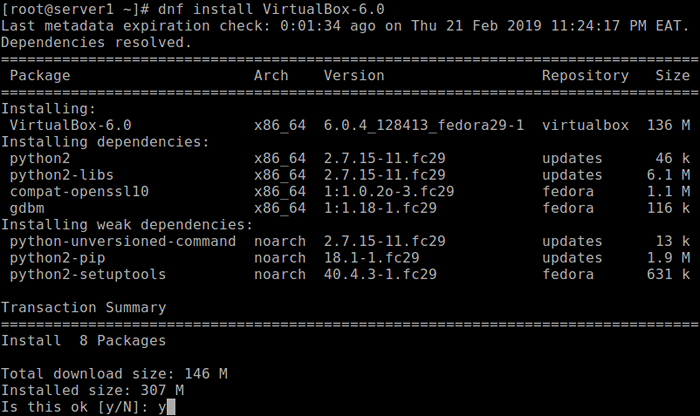 Instal VirtualBox di Fedora
Instal VirtualBox di Fedora Selama instalasi paket VirtualBox, penginstal membuat grup yang disebut VBoxUsers, Semua pengguna sistem yang akan menggunakan perangkat USB dari tamu Oracle VM VirtualBox harus menjadi anggota grup itu.
Untuk menambahkan pengguna ke grup itu, gunakan perintah USERMOD berikut.
# USERMOD -A -G VBoxUsers Tecmint
Pada titik ini, Anda siap untuk mulai menggunakan VirtualBox pada Anda Fedora 31. Pencarian untuk VirtualBox dalam Kegiatan fitur pencarian dan klik untuk meluncurkannya.
Atau, jalankan perintah berikut untuk memulai VirtualBox dari terminal.
# VirtualBox
Baca juga: Cara Mengaktifkan USB di VirtualBox
Selamat! Anda baru saja menginstal VirtualBox 6.0 pada Fedora 31. Jika Anda memiliki pertanyaan atau pemikiran untuk dibagikan kepada kami, gunakan formulir umpan balik di bawah ini.

